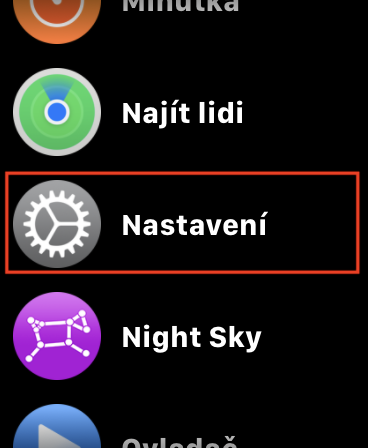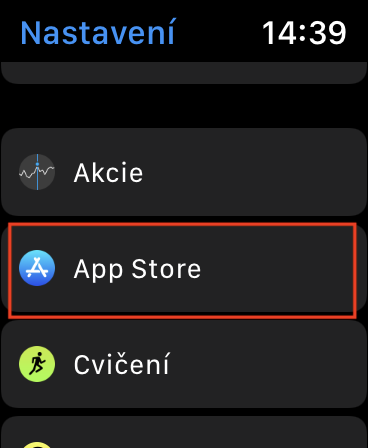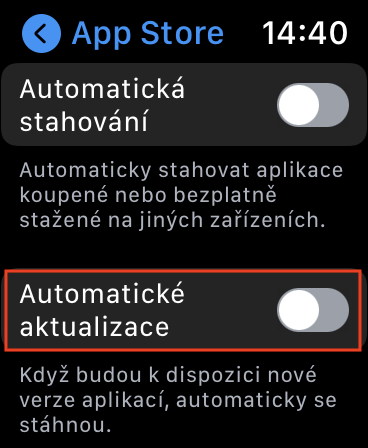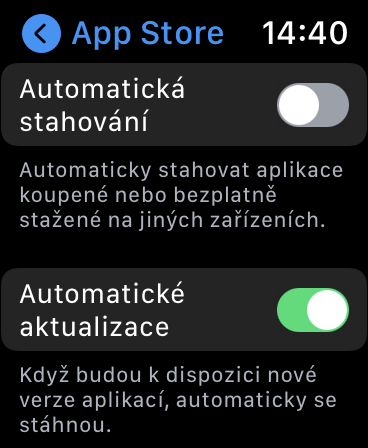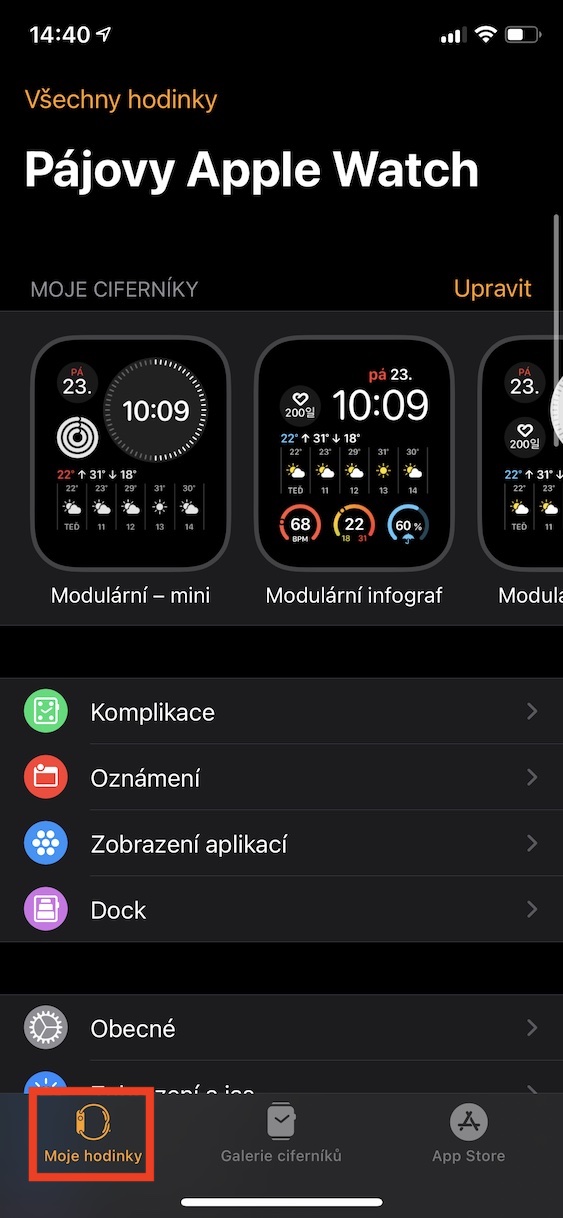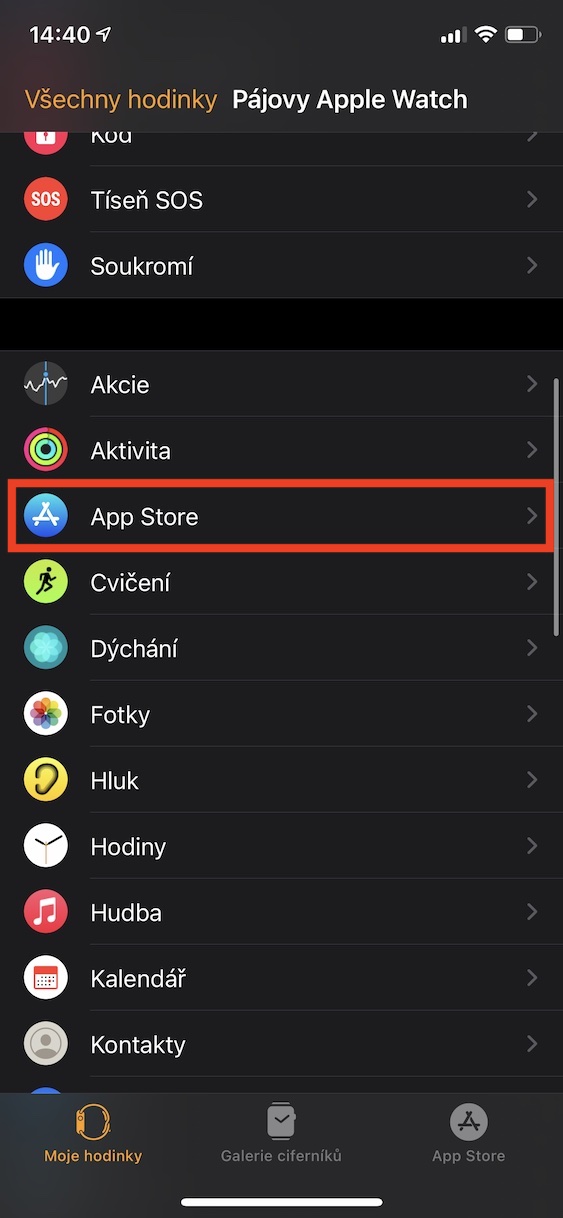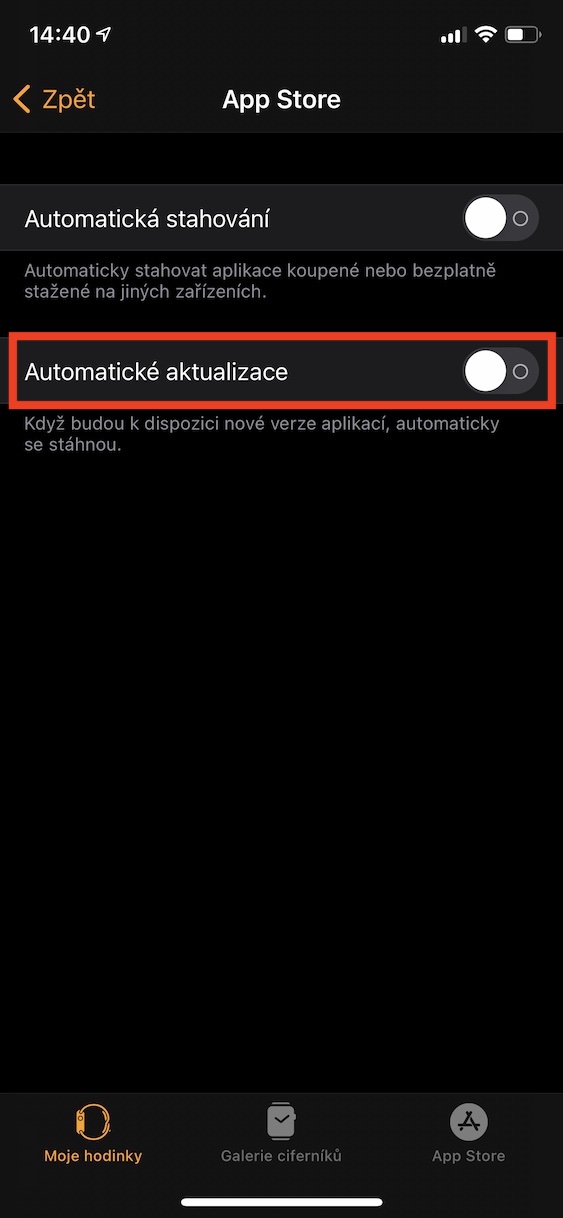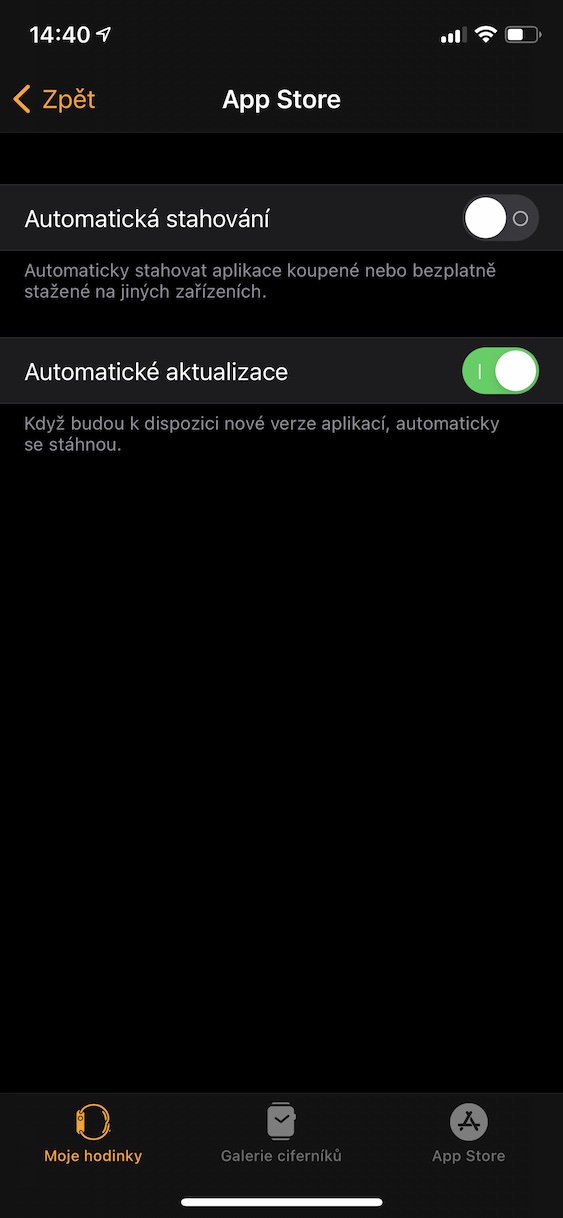Lima ka taas nga tuig ang milabay sukad nga ang unang mga mansanas gipagawas. Nianang panahona, daghan ang nahitabo sulod sa Apple smartwatch. Nakadawat kami mga balita sa mga termino sa disenyo ug sa mga termino sa hardware ug software. Ang pinakabag-o nga Apple Watch Series 5 adunay, pananglitan, usa ka mas dako nga display kaysa sa orihinal, usa ka gamay nga lahi nga porma, ug dugang pa, ang watchOS 6 mahimong ma-install sa kanila, nga sa pagkakaron mao ang pinakabag-o nga sistema nga magamit sa publiko. Isip bahin sa watchOS 6, nakakuha kami usa ka bulag nga App Store alang sa Apple Watch, mao nga dili nimo kinahanglan nga mag-download sa mga app alang sa Apple Watch gamit ang imong iPhone. Ang mga aplikasyon, sama sa sistema, kinahanglan nga ma-update kanunay. Aron dili nimo kinahanglan nga buhaton ang mga pag-update nga mano-mano, siyempre adunay kapilian nga ma-aktibo ang mga awtomatikong pag-update. Atong tan-awon sa kini nga artikulo kung giunsa nimo ma-aktibo kini nga bahin.
Mahimo nga interes nimo
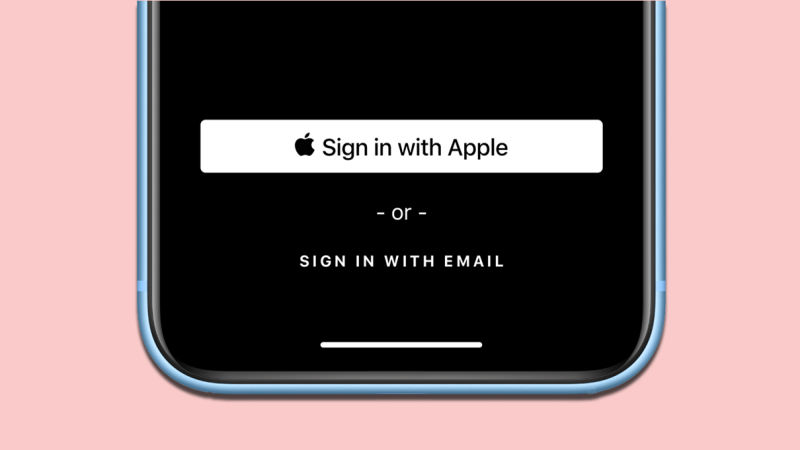
Giunsa ang Pag-set up sa Awtomatikong Pag-update sa App sa Apple Watch
Kung gusto nimong i-aktibo, o susihon, ang awtomatikong pag-update sa app, mahimo nimo kini pareho sa Apple Watch ug sa iPhone sa Watch app. Sa ubos makit-an nimo ang duha nga mga pamaagi:
Apple Watch
- Una, kinahanglan nimong tan-awon giablihan a nagsiga sila.
- Unya pindota digital nga korona, nga magdala kanimo sa lista sa mga aplikasyon.
- Dinhi, pangitaa ug i-klik ang kahon nga adunay lumad nga aplikasyon Mga setting.
- Kon mabuhat na nimo, lakaw ubos ug i-klik ang laray Tindahan sa App.
- Naa nay function dinhi Awtomatikong pag-update, nga igo na pagpaaktibo.
iPhone
- Una, kinahanglan nimo nga ablihan ang lumad nga app sa imong iPhone diin ang imong Apple Watch gipares Pagtan-aw.
- Kung nahuman na nimo kana, siguroha nga naa ka sa seksyon sa ubos nga menu Akong relo.
- Unya paubos gamay diri sa ubos, hangtod naigo ka sa usa ka linya app Store, nga imong gi-klik.
- Dinhi, sa katapusan, igo na nga ikaw gi-activate function Awtomatikong mga update.
Gawas pa sa kamatuoran nga sa Mga Setting sa seksyon sa App Store adunay usa ka kapilian alang sa (de) pagpaaktibo sa awtomatikong pag-update sa aplikasyon, busa dinhi makit-an usab nimo ang usa ka kahon. Awtomatikong pag-download. Tingali wala ka mahibal-an kung unsa gyud ang gibuhat sa kini nga bahin. Yano ra - kung mag-download ka usa ka aplikasyon gikan sa App Store hangtod sa imong iPhone nga nagtanyag usab usa ka aplikasyon alang sa Apple Watch, unya pinaagi sa default (aktibo ang awtomatikong pag-download nga function) kini nga aplikasyon awtomatiko nga ma-install sa Apple Watch. Kung imong gi-disable ang function, kinahanglan nga i-install ang mga aplikasyon gikan sa iPhone hangtod sa Apple Watch nga mano-mano.
 Paglupad sa tibuok kalibutan uban sa Apple
Paglupad sa tibuok kalibutan uban sa Apple